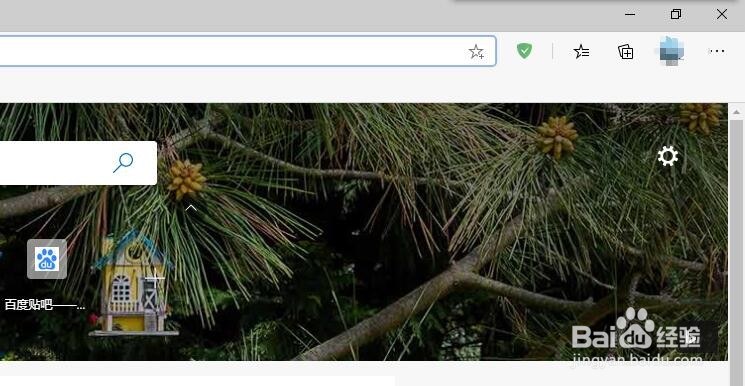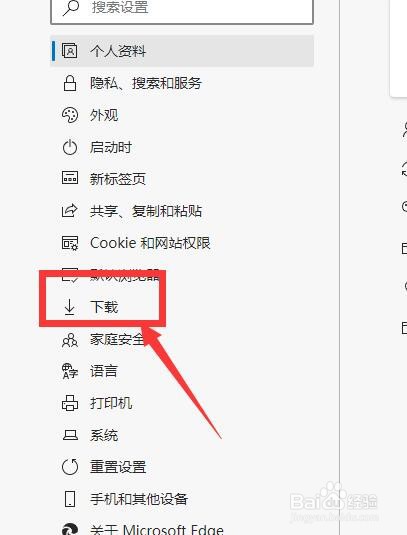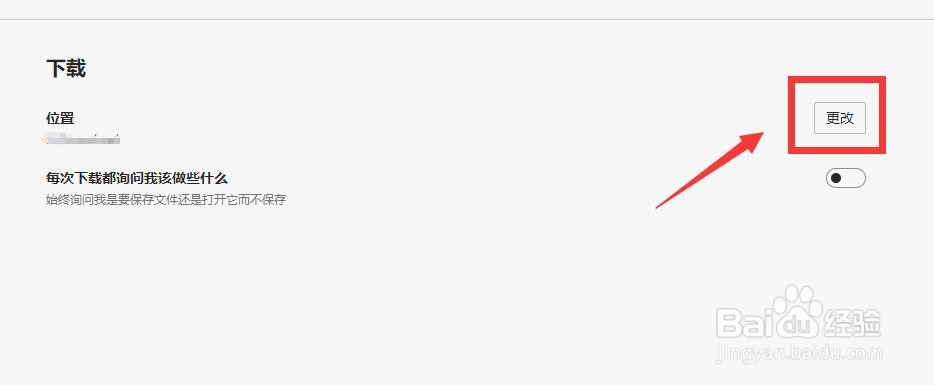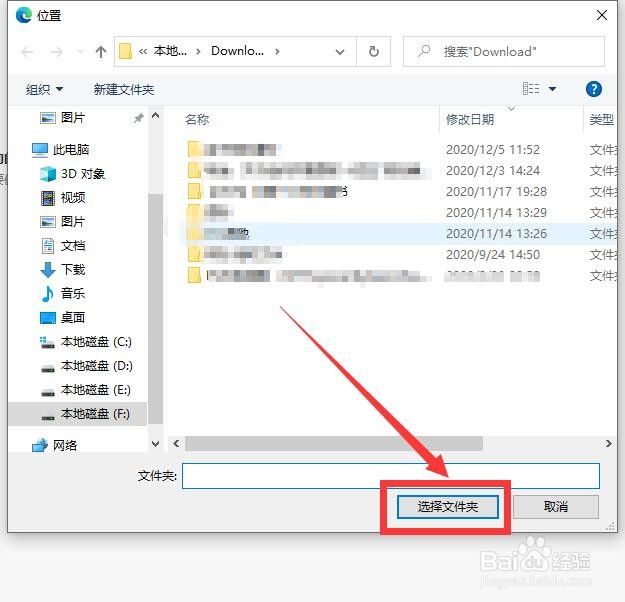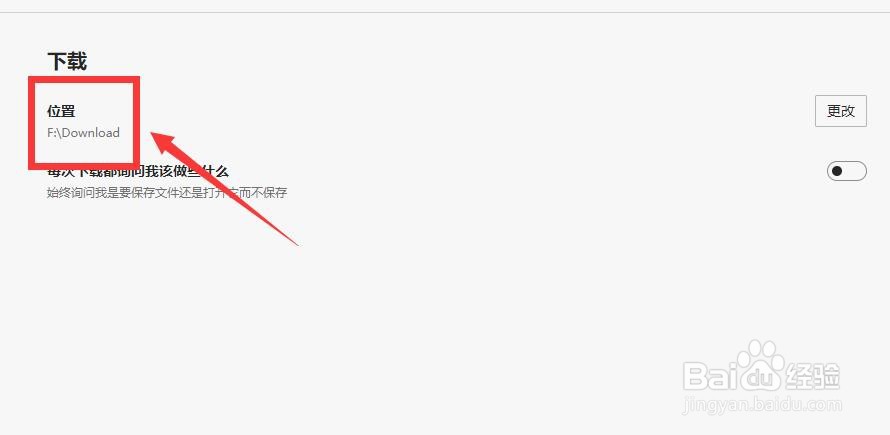1、首先,双击打开Microsoft Edge ,进入Microsoft Edge 浏览器。如图:
2、接着,在打开的浏览器中,右上角找到“...”,点击,在弹出的下拉菜单中选择“设置”。如图:
3、接着,进入设置界面,在设置界面左侧导航选择“下载”,点击进入。如图:
4、接着,进入下载设置选项界面,在界面中,点击右侧的“更改”进入下载位置设置。如图:
5、接着,在打开的位置更改窗口中,选择要保存的下载位置,完成后点击下方的“选择文件夹”。如图:
6、接着,设置完成后,回到下载设置列表,即可看到默认下载位置已经更改完成了。如图:
7、至此,如何更改Microsoft Edge 默认下载位置教程分享结束。